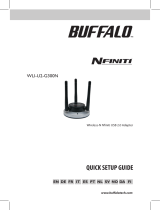22 ES
Consulte la Guía de ayuda para obtener más información
http://rd1.sony.net/help/speaker/srs-x9/zz/
Solución de problemas
No se puede establecer una conexión
Wi-Fi entre la unidad y la red doméstica
•La unidad no es compatible con IEEE 802.11a/n
ni con otras bandas de frecuencia de 5 GHz.
Utilice una banda de frecuencia de 2,4 GHz
(IEEE 802.11 b/g) para la red Wi-Fi.
•Al configurar una red Wi-Fi usando la app
“SongPal” en su teléfono inteligente/iPhone,
conecte primero su teléfono inteligente/
iPhone a una red Wi-Fi.
•Si hay un cable LAN conectado a la unidad,
desconéctelo y reinicie la unidad. Cuando hay
un cable LAN conectado a la unidad, la unidad
intenta automáticamente conectarse a la red
doméstica a través de la red con cable y no
puede utilizarse la red inalámbrica.
•Compruebe que el router inalámbrico esté
encendido.
•Acerque más la unidad y el router inalámbrico.
Los dispositivos que utilizan la banda de
frecuencia 2,4GHz, como un horno
microondas, un dispositivo BLUETOOTH o
equipo digital sin cable, pueden interferir en la
comunicación Wi-Fi. Aleje la unidad de este
tipo de dispositivos o apáguelos.
Se oye un sonido distorsionado/
zumbido o pitido por la unidad
•Conecte la unidad y el router inalámbrico/PC
con un cable LAN, en lugar de utilizar la
conexión Wi-Fi.
•Baje el volumen del dispositivo conectado.
•Si un dispositivo conectado tiene función de
ecualizador, apáguela.
•Mantenga la unidad alejada de hornos
microondas, otros dispositivos inalámbricos,
etc.
•Aleje la unidad de los objetos metálicos.
No se oye ningún sonido/el nivel del
sonido es bajo
•Compruebe que tanto la unidad como el
dispositivo conectado estén encendidos.
•Suba el volumen de la unidad y del dispositivo
conectado.
•Compruebe que el dispositivo conectado esté
reproduciendo música.
No se puede establecer una conexión
BLUETOOTH entre la unidad y un
teléfono inteligente/iPhone usando
“SongPal”
•Coloque la unidad y el dispositivo BLUETOOTH
a menos de 1m de distancia.
•Si el indicador
(BLUETOOTH) no parpadea
rápidamente, mantenga pulsado el botón
(BLUETOOTH) PAIRING hasta que empiece
a hacerlo.
iTunes no encuentra la unidad a través
de AirPlay
•Compruebe que el PC con iTunes instalado
esté conectado a su red doméstica.
•Instale la última versión del software iTunes.
El indicador / (encendido/en espera)
parpadea de color rojo
•La unidad se encuentra en el modo de
protección.
Desconecte el cable de alimentación de CA de
la unidad y vuelva a conectarlo. A
continuación, encienda la unidad. Si el
indicador / (encendido/en espera) sigue
parpadeando, póngase en contacto con su
distribuidor Sony más cercano o acuda a la
tienda donde compró esta unidad.